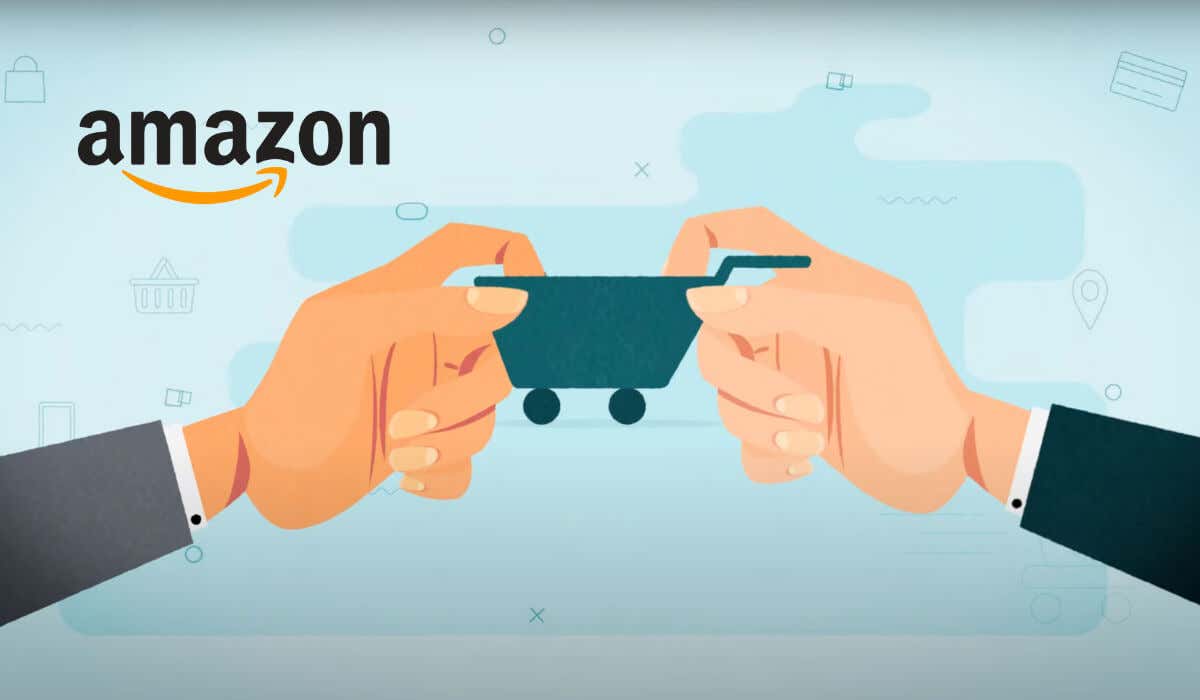
Amazon یک پلت فرم عالی برای یافتن هدایای لحظه آخری برای دوستان و عزیزانتان است. اگر نمیدانید چه نوع هدیهای را باید دریافت کنید، سادهترین راه این است که برای آنها یک گیفت کارت آمازون بگیرید. اگر این برای شما کمی بی روح به نظر می رسد، بهترین کار بعدی ممکن است این باشد که از آنها بخواهید سبد خرید آمازون خود را با شما به اشتراک بگذارند، تا بتوانید برای کالاهایی که قبلا انتخاب کرده اند پرداخت کنید.
متأسفانه هیچ راهی مستقیم برای به اشتراک گذاشتن سبد خرید خود با شخص دیگری در آمازون وجود ندارد. در این مقاله، تمام راهحلهای ممکن برای به اشتراک گذاشتن سبد خرید آمازون خود را با شخص دیگری پیدا خواهید کرد.
با اشتراک گذاری اعتبار حساب خود، سبد خرید آمازون خود را به اشتراک بگذارید
آمازون به شما راه مستقیمی برای به اشتراک گذاشتن سبد خرید آمازون خود با کسی ارائه نمی دهد، و آنها این کار را به دلایلی انجام می دهند.
اشتراکگذاری سبد خرید آمازون مستلزم اشتراکگذاری اعتبار حسابتان است، اما ملاحظات امنیتی قابل توجهی دارد. اگر میخواهید سبد خرید آمازون خود را با شخصی به اشتراک بگذارید، باید اطلاعات ورود به سیستم آمازون خود، مانند نام کاربری و رمز عبور خود را به او بدهید. اما مراقب باشید - این روش خطراتی دارد. وقتی این جزئیات را به اشتراک می گذارید، شخص دیگر به کل حساب آمازون شما دسترسی پیدا می کند، نه فقط به سبد خرید شما.
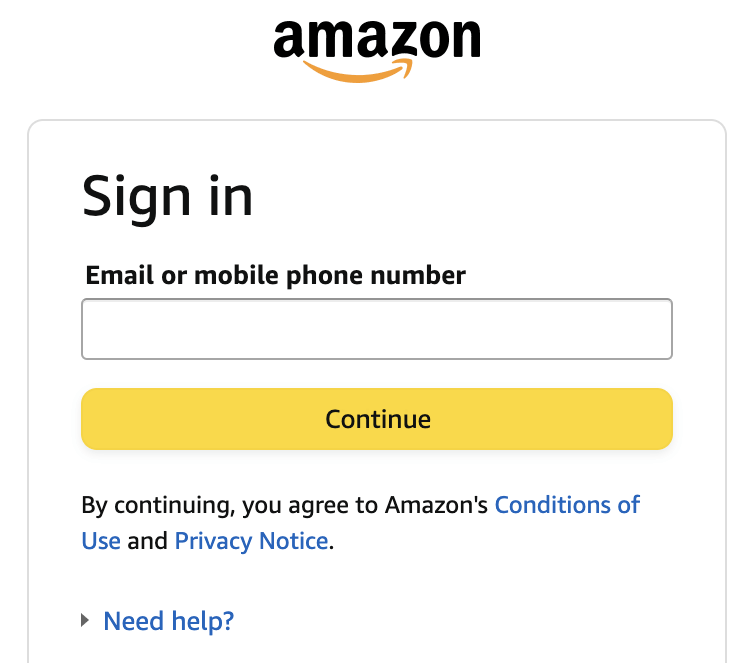
با به اشتراک گذاشتن اطلاعات ورود به سیستم، به شخص دیگری امکان دسترسی به اطلاعات شخصی، سابقه سفارش و جزئیات پرداخت خود را می دهید. به اندازه راه های دیگر برای به اشتراک گذاشتن سبد خرید شما ایمن نیست زیرا دسترسی بیش از حد را می دهد. اگر هنوز میخواهید ادامه دهید، مطمئن شوید که به شخصی که با او اشتراکگذاری میکنید اعتماد دارید. اما برای انتخاب ایمن تر، ممکن است بخواهید راه های دیگری مانند استفاده از ویژگی های اشتراک گذاری رسمی آمازون یا ایجاد لیست علاقه مندی ها را بررسی کنید.
بهترین راه حل – لیست آرزوهای آمازون خود را به اشتراک بگذارید
راهحل ایدهآل برای اشتراکگذاری یافتههای آمازون بدون به خطر انداختن امنیت حساب شما، از طریق ویژگی لیست آرزوهای آمازون است. این نه تنها در طول فصل تعطیلات مفید است، بلکه برای تولدها و مناسبتهای خاص که ممکن است عزیزان بخواهند به شما یا خانوادهتان هدیه بدهند بسیار ارزشمند است.
ایجاد فهرست آرزوها کار سختی است. هنگامی که در یک مرورگر وارد حساب آمازون خود شدید، قسمت حساب و فهرست هارا در بالا جستجو کنید. نشانگر را روی آن نگه دارید و فهرست های شمارا پیدا خواهید کرد، جایی که می توانید لیست جدیدی ایجاد کنید. در برنامه آمازون، نمادی را با سه خط افقیانتخاب کنید، Listsرا پیدا کنید و یک لیست جدید ایجاد کنید..
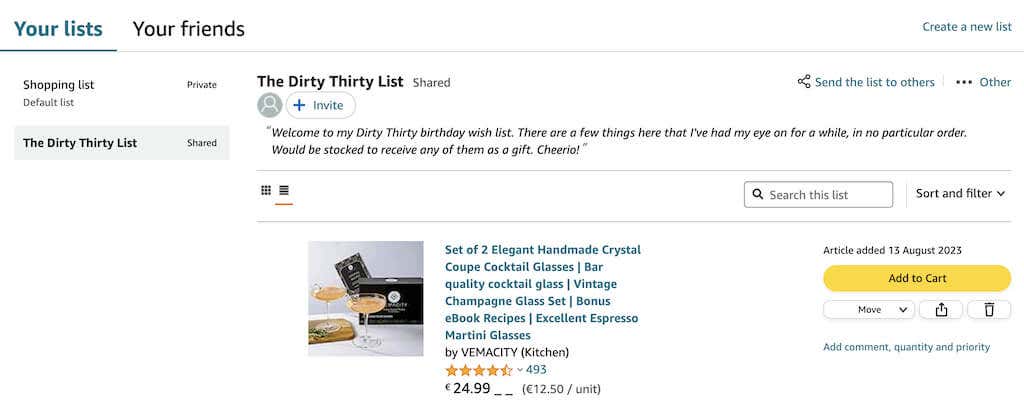
همچنین میتوانید در حین مرور، مستقیماً از صفحه محصول یک لیست جدید ایجاد کنید. فهرست کشویی افزودن به فهرسترا در سمت راست علامت بزنید، یک لیست موجود را انتخاب کنید یا یک لیست جدید ایجاد کنید. همچنین می توانید به دستگاه الکسا خود دستور دهید تا یک لیست جدید برای شما تهیه کند.
زیبایی فهرستهای آرزوها در حریم خصوصی آنها نهفته است – تا زمانی که تصمیم به اشتراکگذاری نداشته باشید، منحصراً متعلق به شما هستند. وقتی آماده شدید، لیست آرزوها را باز کنید و دکمه دعوترا در بالای لیست خود فشار دهید. سپس میتوانید پیوند را کپی کنید یا گزینه اشتراکگذاری از طریق ایمیل یا پیام متنی را انتخاب کنید تا بدون زحمت فهرست انتخاب شده خود را با دوستان و خانواده به اشتراک بگذارید. ترجیحات شما را مرتب نگه می دارد و تضمین می کند که با هدایای تکراری مواجه نشوید.
نحوهاستفاده از برنامه افزودنی مرورگر Amazon Share-A-Cart
ویژگی فهرست آرزوهای آمازون راهی مفید برای به اشتراک گذاشتن سریع فهرستی از محصولات آمازون با شخص دیگری است. اگر به دلایلی این روش برای شما کار نمی کند، می توانید افزونه Share-A-Cart را برای Google Chrome امتحان کنید تا سبد خرید آمازون خود را با افراد دیگر به اشتراک بگذارید.
برنامه افزودنی Share-A-Cart آمازون راهی بینظیر برای به اشتراک گذاشتن سبد خرید آمازون خود با شخص دیگری فراهم میکند. این افزونه مرورگر برای دانلود کروم، سافاری، فایرفاکس و مایکروسافت اج در دسترس است. این فرآیند در همه مرورگرها یکسان است: پس از افزودن برنامه افزودنی یا افزونه به مرورگر انتخابی خود، یک کد منحصر به فرد مرتبط با سبد خرید آمازون شما ایجاد می کند که می تواند از طریق پلتفرم های مختلف مانند iMessage، پیام ها، ایمیل و موارد دیگر به اشتراک گذاشته شود. .
در اینجا روشی برای استفاده از افزونه مرورگر وب Google Chrome آورده شده است، اما میتوانید همین مراحل را برای سایر مرورگرها نیز دنبال کنید.
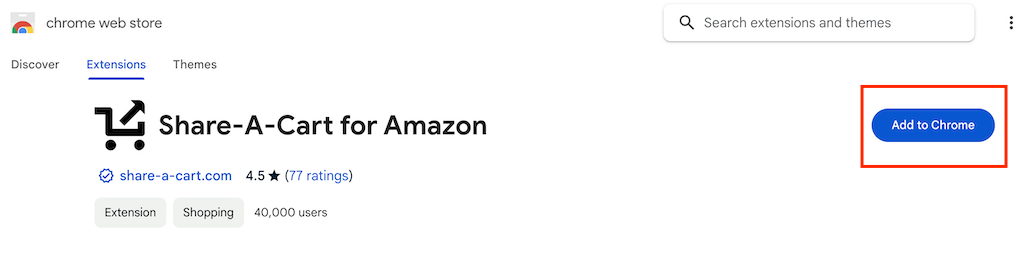
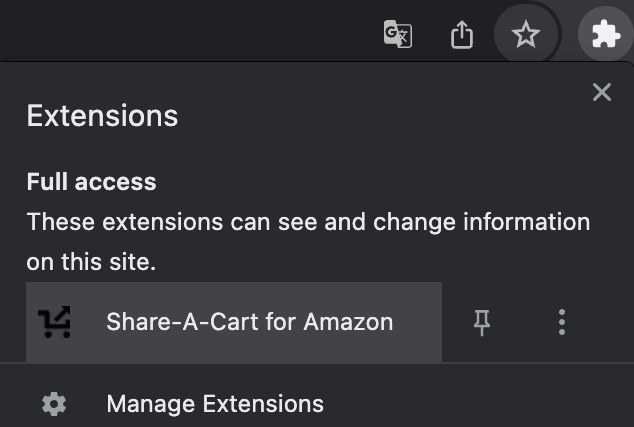
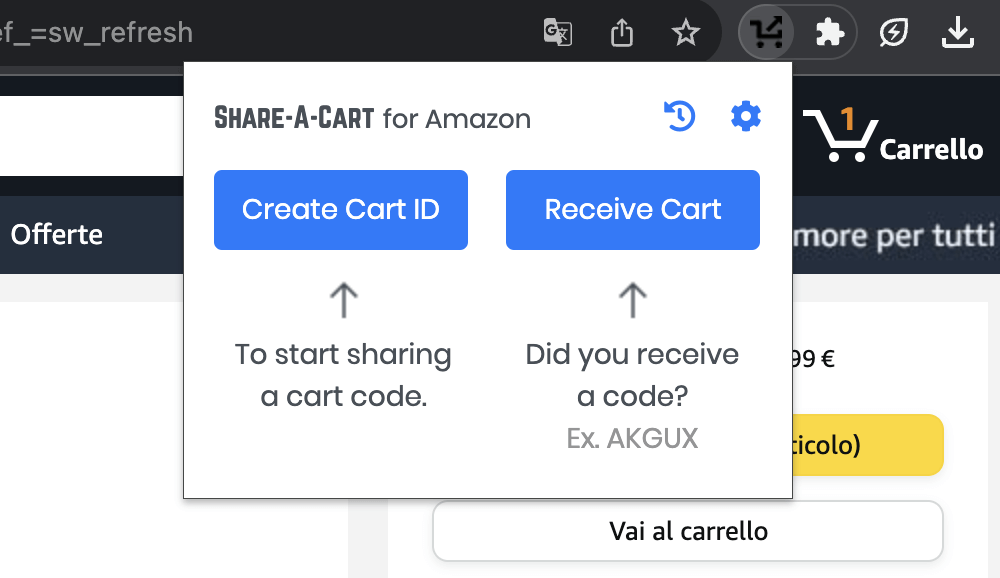
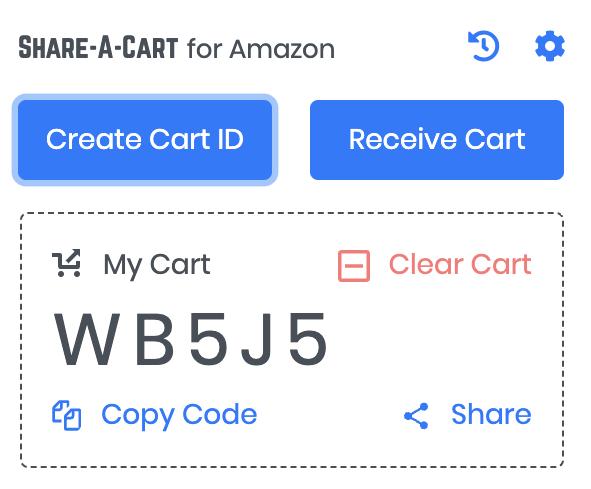
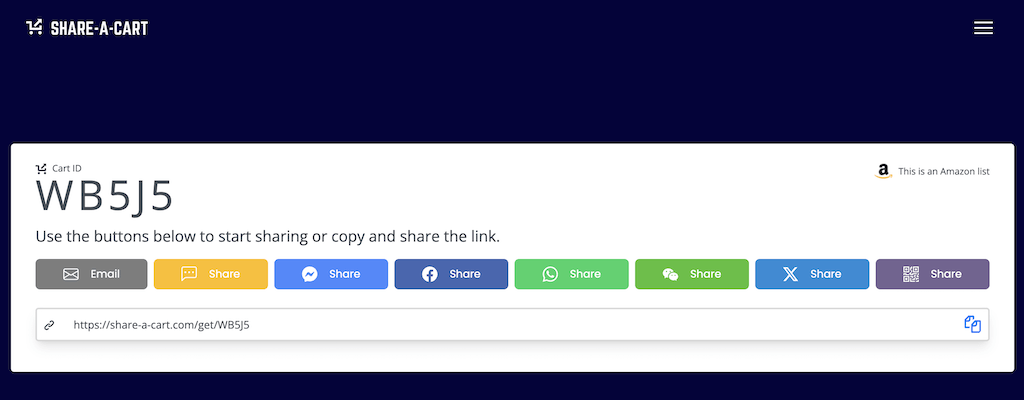
گیرنده پیوندی را دریافت میکند که به او اجازه دسترسی به یک صفحه شخص ثالث را میدهد، جایی که میتواند محتویات سبد خرید را مشاهده کند و تصمیم بگیرد که آیا خرید را انجام دهید را انجام دهد یا خیر. آنها همچنین باید همان افزونه Share-A-Cart را در مرورگر وب خود نصب کنند تا سبد خرید خود را ببینند و بتوانند موارد را از آمازون خریداری کنند.
این روش در رایانه مؤثرتر است و راهی راحت و مطمئن برای به اشتراک گذاشتن بی دردسر سبد خرید آمازون شما ارائه می دهد.
چگونهاز برنامه Share-A-Cart برای به اشتراک گذاری سبد خرید آمازون خود در iPhone، iPad و Mac استفاده کنید
Share-A-Cart نیز به شکل برنامه ای موجود است که می توانید آن را دانلود کرده و در iPhone، iPad و Mac خود استفاده کنید.
در اینجا نحوه استفاده از برنامه Share-A-Cart for Everything در دستگاهتان آمده است.
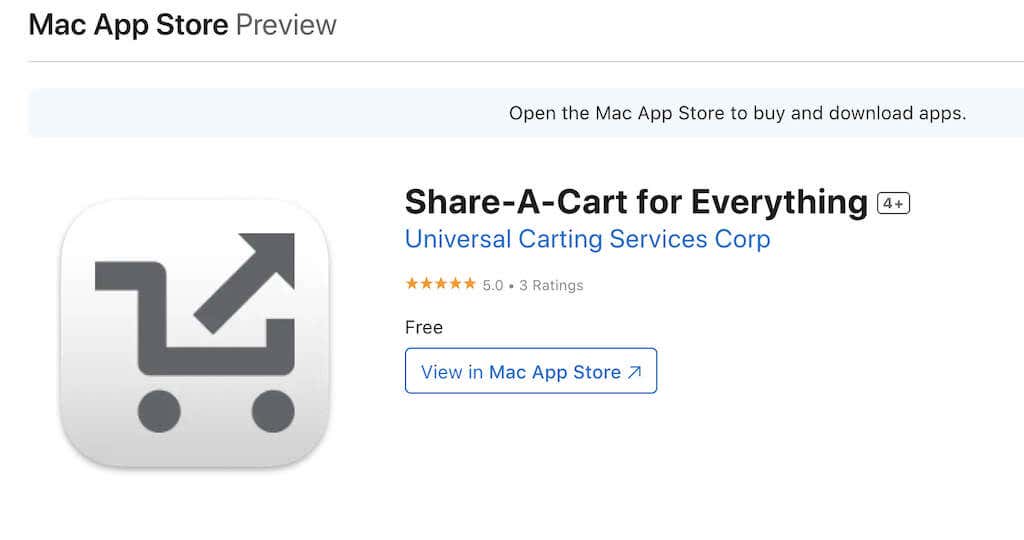
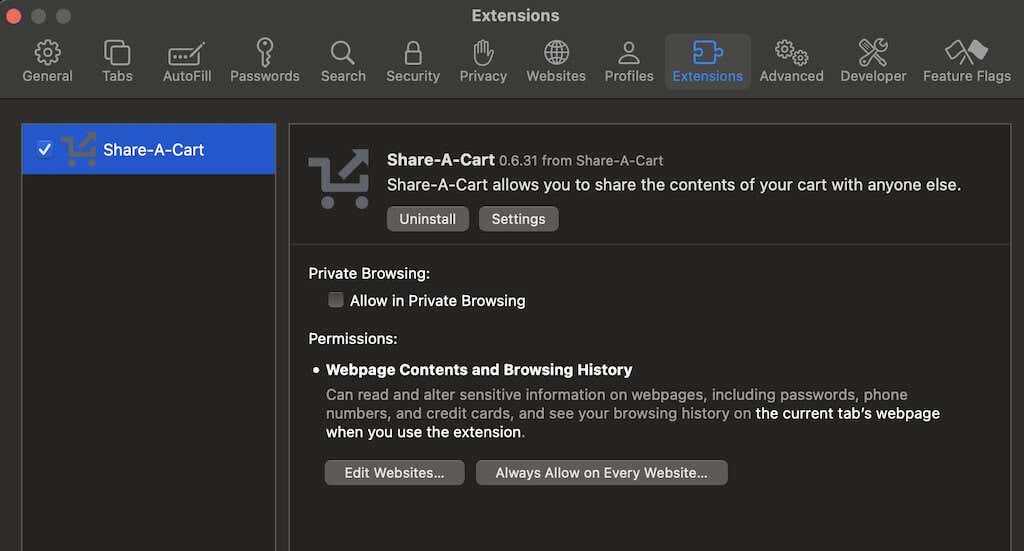
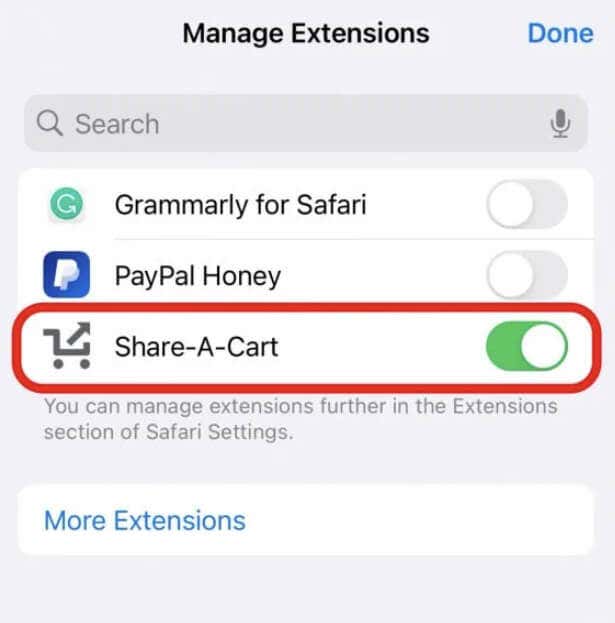
اکنون با کلیک بر روی نماد پازلدر نوار آدرس سافاری، گزینه Share-A-Cart را در منو پیدا خواهید کرد.
اکنون که افزونه Share-A-Cart را در دستگاه خود فعال کرده اید، می توانید مراحل 3 تا 8 را از بخش قبل دنبال کنید تا شناسه سبد خرید خود را ایجاد کرده و آن را با شخص دیگری به اشتراک بگذارید.
هنگامی که شخص دیگر شناسه سبد خرید شما را دریافت کرد، باید افزونه یا برنامه مرورگر Share-A-Cart را بر روی دستگاه خود نصب کند، به آمازون بروید و سپس منوی برنامه افزودنی را باز کرده و دریافت سبد خرید را انتخاب کنید. /span>. سپس برای ادامه باید شناسه سبد خرید مربوطه را وارد کرده و دریافت سبد خریدرا انتخاب کنید. برنامه افزودنی اقلام را از سبد مرجع دریافت می کند و صفحه سبد خرید آمازون را نمایش می دهد..
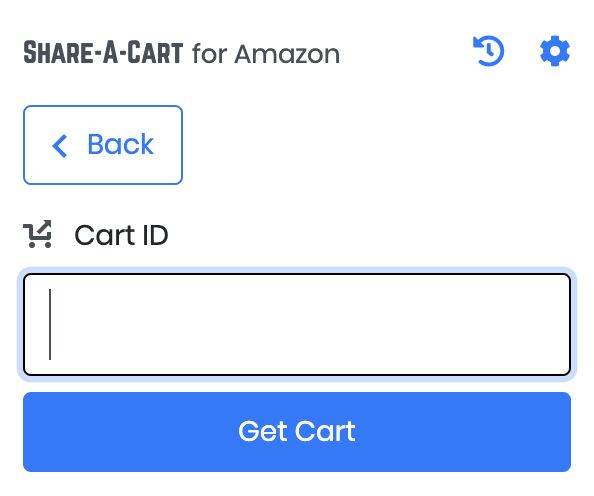
نحوه استفاده ازافزونه اشتراک سبد خرید برای آمازون
یک راه ساده دیگر برای اشتراکگذاری سبد خرید آمازون، افزونه مرورگر اشتراک سبد خرید است. متأسفانه، این برنامه منحصراً در Chrome و برخی از دستگاههای Android دارای نسخههای قدیمیتر Android در دسترس است (قبل از اینکه بتوانید از آن استفاده کنید، باید بررسی کنید که آیا تلفن شما از برنامه اشتراک سبد خرید پشتیبانی میکند یا خیر). با این حال، این پسوند به دلیل سادگی و کارایی خود متمایز است.
در اینجا نحوه استفاده از افزونه مرورگر اشتراک سبد خرید در Chrome آورده شده است.
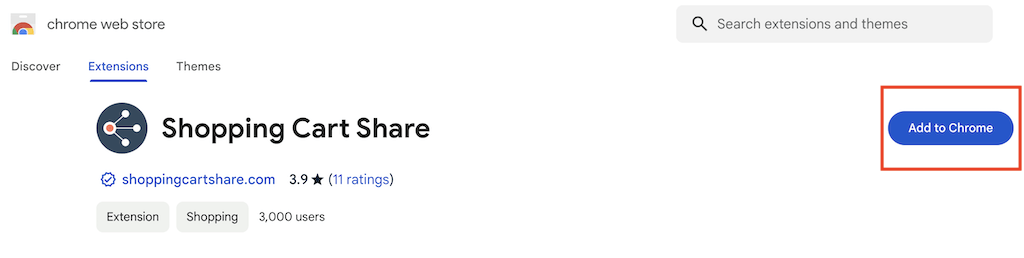
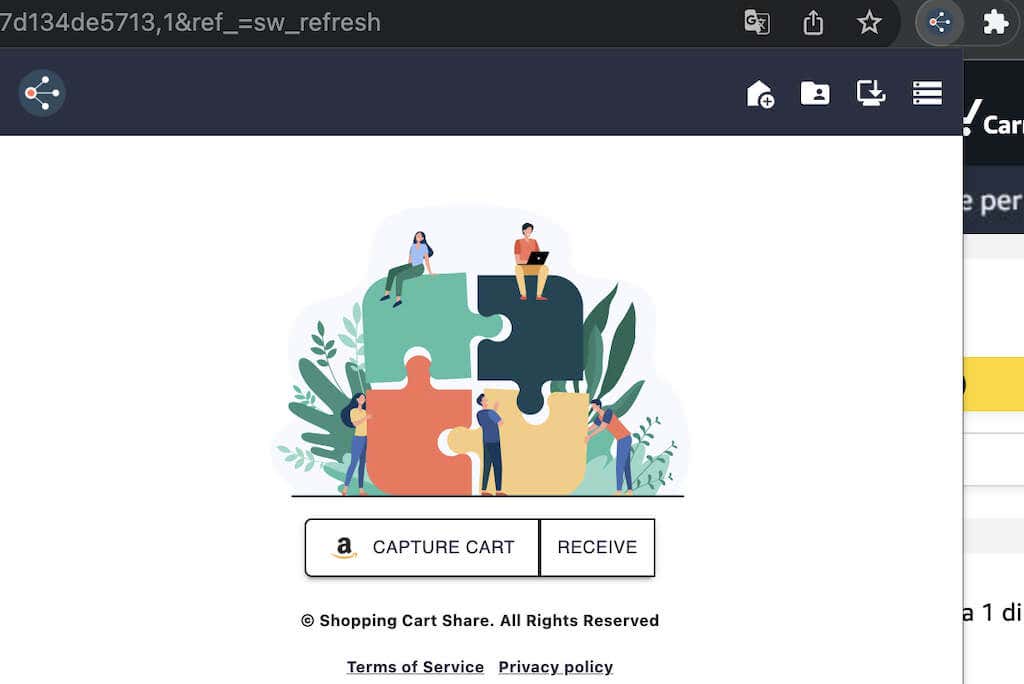
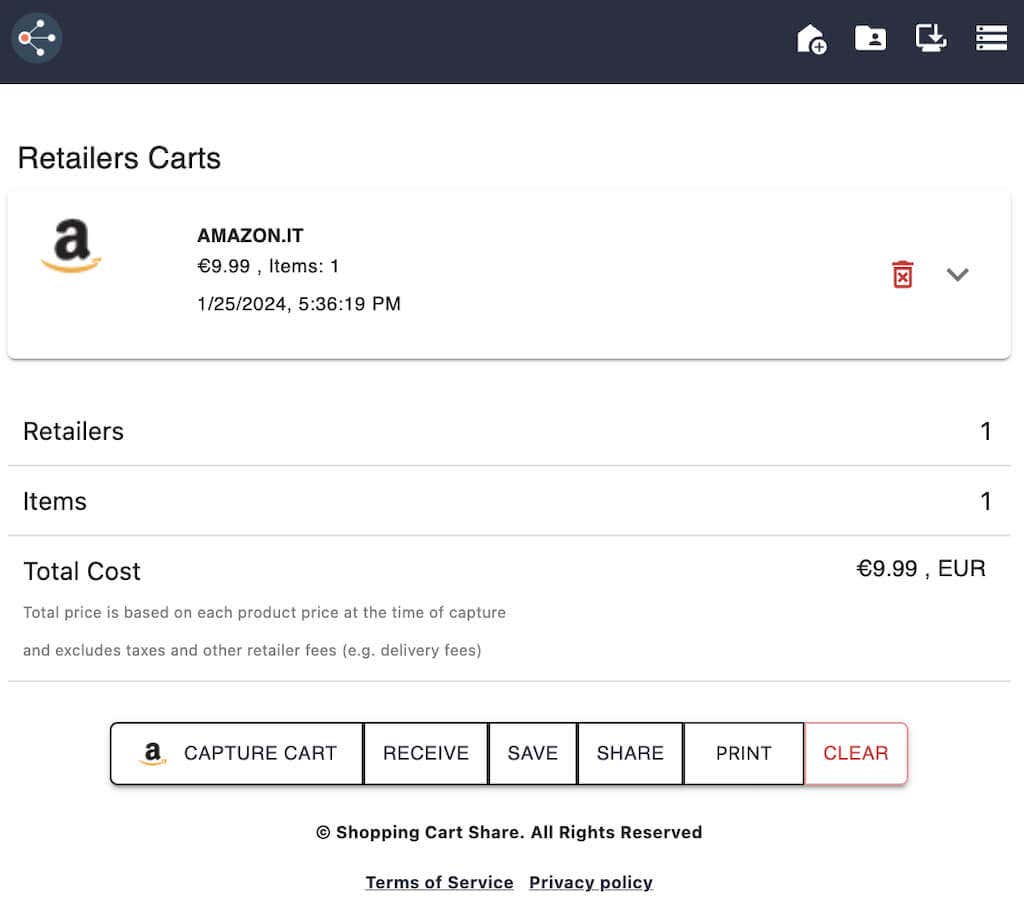
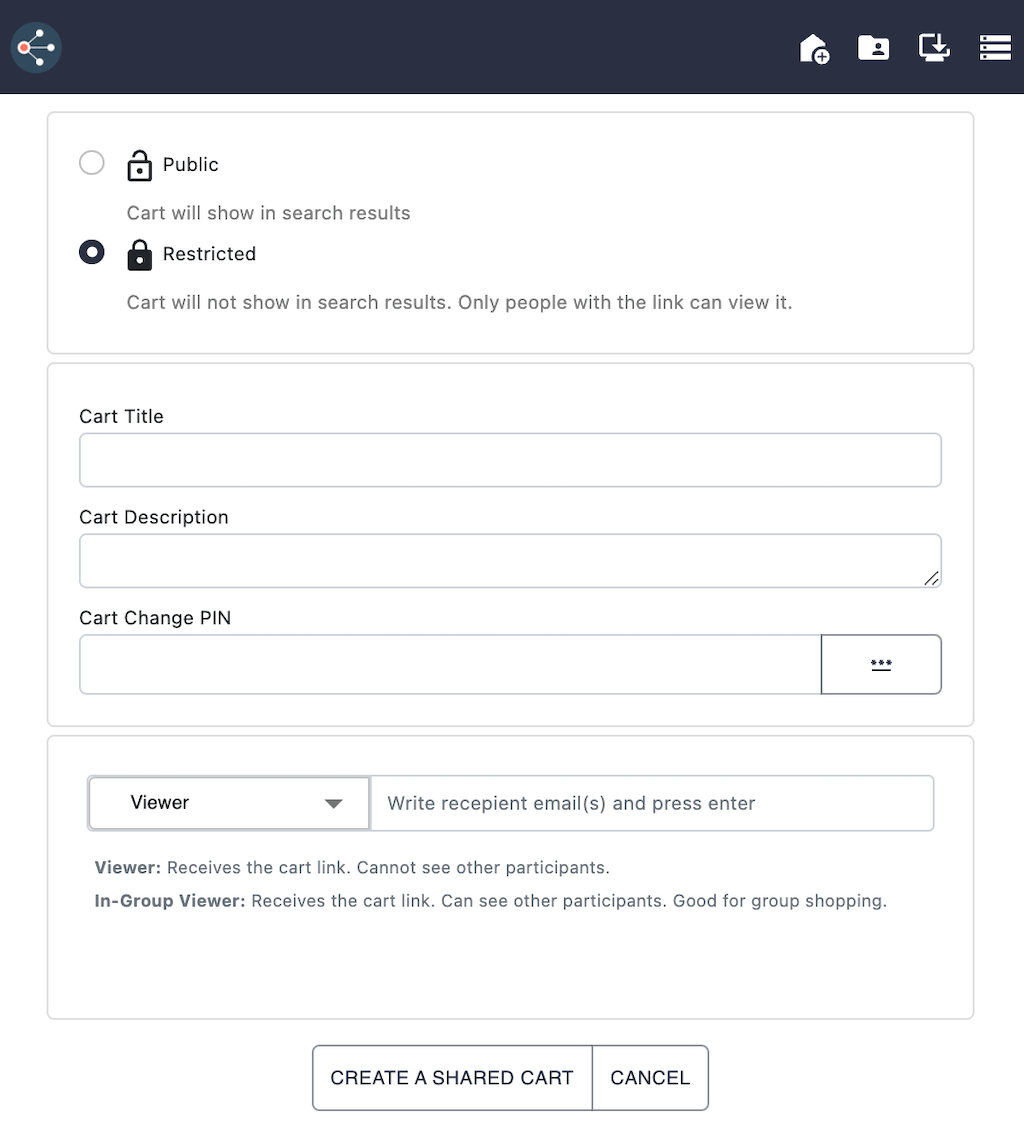
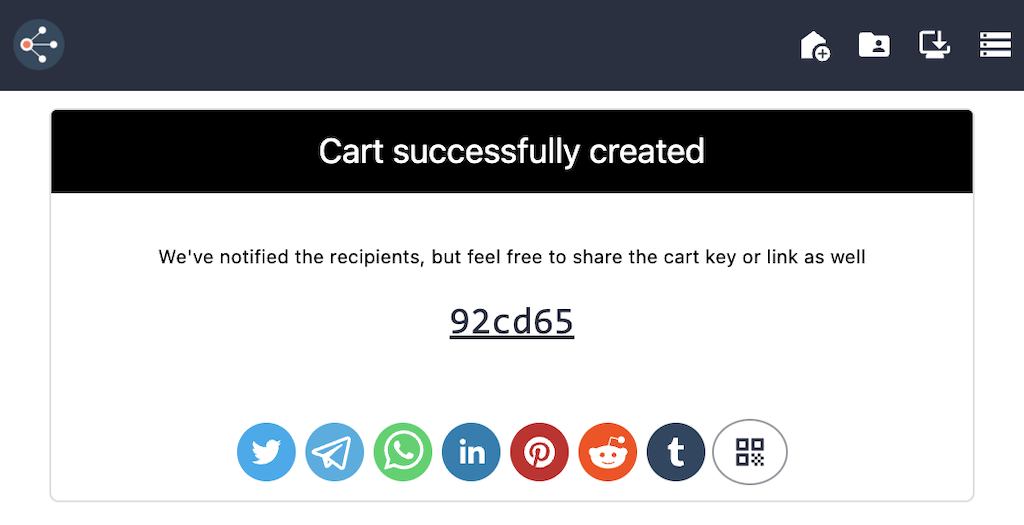
افزونه یک پیوند منحصر به فرد برای سبد خرید آمازون شما ایجاد می کند. می توانید آن را با هر کسی که می خواهید به اشتراک بگذارید و آنها می توانند موارد را از سبد خرید شما مشاهده و خریداری کنند.
اکنون می توانید سبد خرید آمازون خود را با هرکسی به اشتراک بگذارید!
در واقع، آمازون راه مستقیمی برای به اشتراک گذاشتن سبد خرید شما با افراد دیگر ارائه نمی دهد. در این مقاله بهترین راه حل ها برای انواع مختلف دستگاه ها را بررسی کردیم. با این حال، بهترین راه برای به اشتراک گذاشتن سبد خرید بدون به خطر انداختن امنیت شما، استفاده از ویژگی لیست آرزوهای آمازون است...